設定・トラブル
メールの作成と送信|スマホ|OCNメール(Webメール)|メールサービス
スマホでOCNメール(Webメール)を使う場合に、メールの作成と送信をする方法をご案内します。
- OCNメール
(Webメール) -
Webメールの使い方
-
メールで困ったときは?
※ OCNメール(Webメール)は「OCN アプリ」からも利用できます。詳しくは、Webメールを使いたい|OCN アプリを使う をご覧ください。
- STEP
- 1/6
スマホで https://mail.ocn.jp/ にアクセスし、OCNメールにログインします。
- STEP
- 2/6
[メール]をタップします。
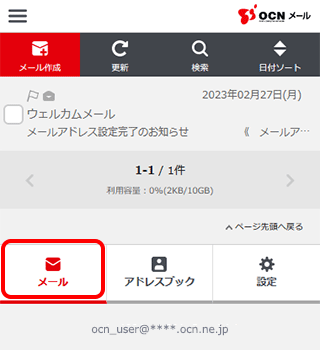

- STEP
- 3/6
受信箱が表示されます。
[メール作成]をタップします。
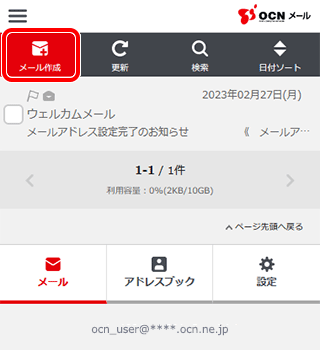

受信メールの送信者に新しいメールを送りたい場合
※ 受信したメールに返信する場合は、メールの返信をご参照ください。
-
メールを送りたい送信者からのメールを表示し、メールアドレスをタップします。
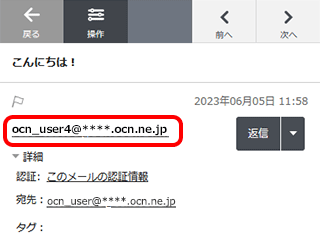
-
[新規メール作成]をタップします。
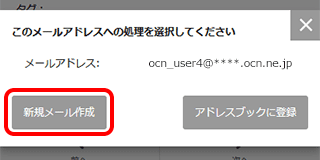
- STEP
- 4/6
メールの作成画面が表示されます。
[宛先]、[件名]、本文を入力します。
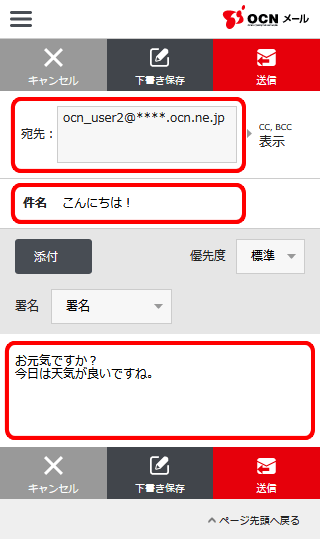

- STEP
- 5/6
[送信]をタップします。
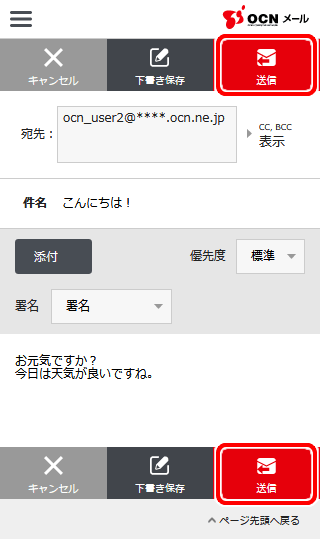
- STEP
- 6/6
メールが送信され、[メッセージが送信されました。]と表示されたら完了です。
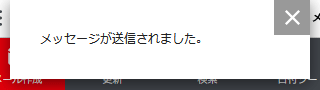

 アンケートにご協力をお願いします
アンケートにご協力をお願いします
「疑問・問題は解決しましたか?」
アンケート
お客さまサポートサイトへのご意見・ご要望をお聞かせください。
ご意見・ご要望がありましたら、ご自由にお書きください。
※ご意見・ご要望は、お客さまサポートサイトの改善に利用させていただきます。
※お問い合わせにはお答えできかねますので、個人情報の入力はご遠慮ください。

ログインできない場合は以下のリンクをご確認ください